在使用Windows电脑时,有时候我们会遇到点击任务栏没有反应的情况,这个问题会让我们感到很困扰。如果你也遇到了这个问题,不用担心,接下来我们将为大家介绍Windows点击任务栏没反应为什么,如何解决这个问题,让大家可以轻松解决这个问题。
具体方如下:
同时按【Ctrl+Alt+Del】键,打开【任务管理器】,在【进程】选项卡界面,点击【Windows资源管理器】—【重新启动】即可。
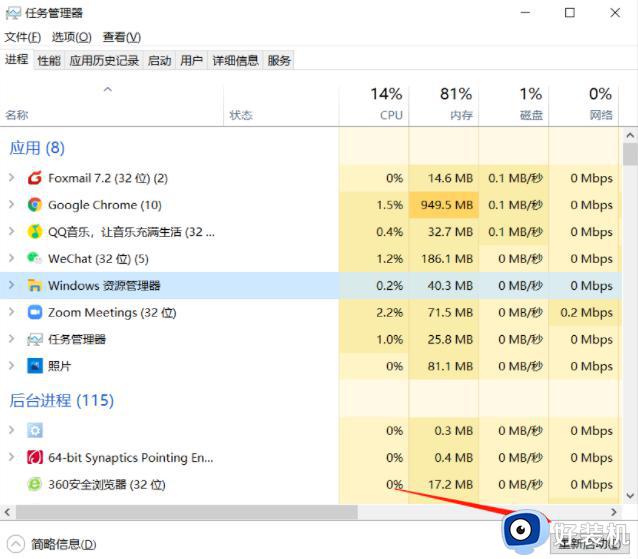
1、在桌面左下角的搜索框输入【Windows PowerShell】,点击以【管理员身份运行】。
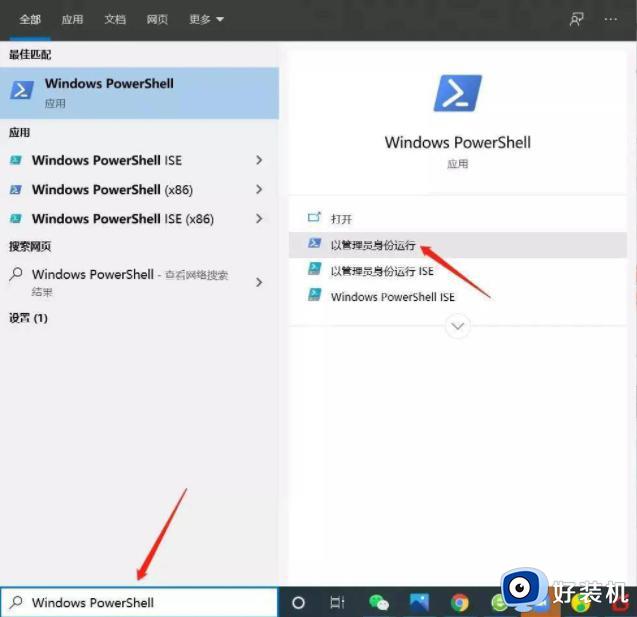
2、输入以下命令按回车,等待“系统部署进程”操作,整个过程大概需要2-10分钟左右,完成后尝试点击任务栏即可。
Get-AppXPackage -AllUsers | Foreach {Add-AppxPackage -DisableDevelopmentMode-Register"$($_.InstallLocation)AppXManifest.xml"}
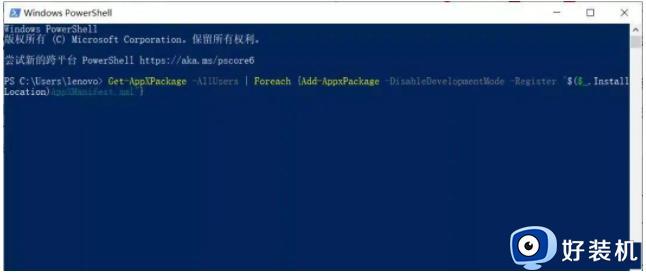
导致任务栏出现“卡住”、“右击无反应”现象的其它原因可能是系统设置不当所造成。对此可以通过创建新用户来尝试解决问题。
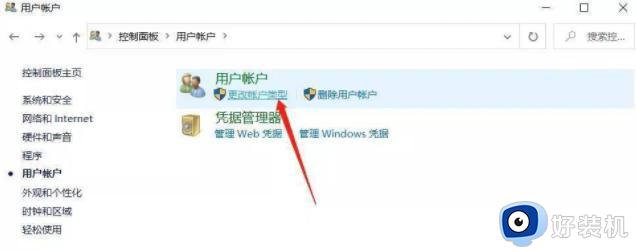
2、点击【在电脑设置中添加新用户】,创建新用户。通过新用户登录即可解决任务栏点击无反应的问题。
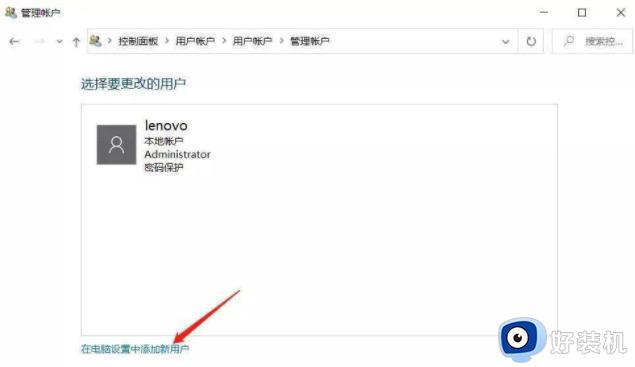
电脑windows点击任务栏没反应是一件很困惑的事情,通过上述步骤设置,任务栏就恢复正常使用。